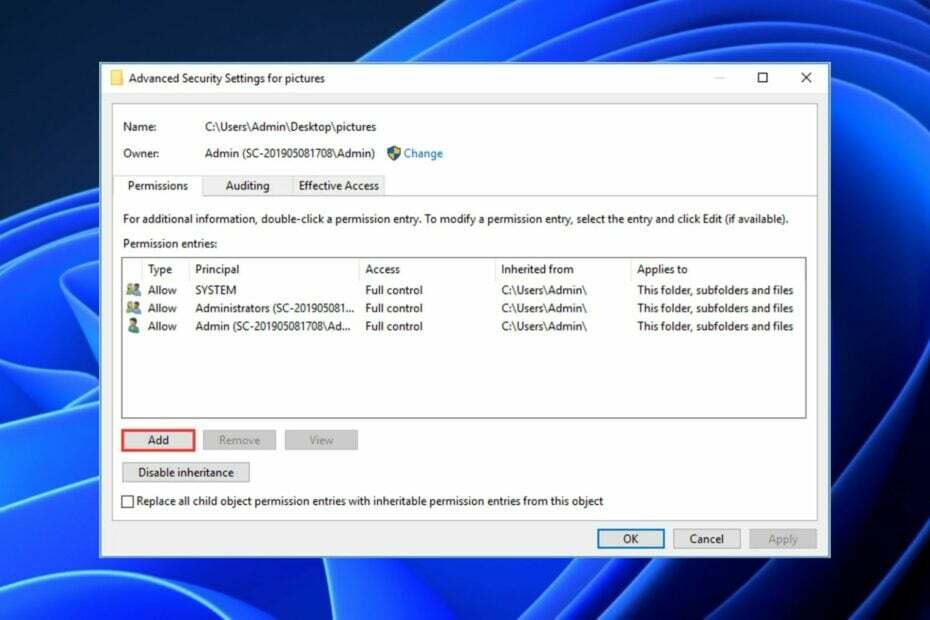Wypróbuj te proste rozwiązania, które zostały już potwierdzone
- Brak uprawnień administratora prawdopodobnie doprowadzi do ograniczenia uprawnień do przeglądania lub edytowania ustawień obiektu.
- Zmiana właściciela katalogu to jeden z najszybszych sposobów rozwiązania tego problemu.
- Możesz także spróbować przenieść problematyczny plik/folder w inne miejsce.

XZAINSTALUJ KLIKAJĄC POBIERZ PLIK
To oprogramowanie naprawi typowe błędy komputera, ochroni Cię przed utratą plików, złośliwym oprogramowaniem, awariami sprzętu i zoptymalizuje komputer pod kątem maksymalnej wydajności. Napraw problemy z komputerem i usuń wirusy teraz w 3 prostych krokach:
- Pobierz narzędzie do naprawy komputera Restoro który jest dostarczany z opatentowanymi technologiami (dostępny patent Tutaj).
- Kliknij Rozpocznij skanowanie znaleźć problemy z systemem Windows, które mogą powodować problemy z komputerem.
- Kliknij Naprawić wszystko w celu rozwiązania problemów wpływających na bezpieczeństwo i wydajność komputera.
- Restoro zostało pobrane przez 0 czytelników w tym miesiącu.
Niektórzy z naszych czytelników niedawno zgłosili, że błąd stwierdzający Nie masz uprawnień do przeglądania ani edytowania ustawień uprawnień tego obiektu jest bardzo frustrujące, ponieważ nie mogą uzyskać dostępu do niektórych plików lub folderów na swoim komputerze. Ten problem jest najczęściej nieunikniony, jeśli nie masz uprawnień administracyjnych.
Dlaczego otrzymuję komunikat o braku uprawnień do przeglądania lub edytowania błędu ustawień tego obiektu?
Może istnieć kilka powodów, dla których obecnie nie masz uprawnień dostępu do niektórych ustawień obiektu. Niektóre z nich są następujące:
- Inne programy używają jednocześnie twojego pliku/folderu – W takim przypadku nie możesz przeglądać ani edytować ustawień uprawnień obiektu.
- Uszkodzone konto użytkownika – Problem z pozwoleniem może się pojawić, jeśli plik konto użytkownika jest uszkodzone z powodu awarii komputera lub zainfekowania komputera wirusami lub złośliwym oprogramowaniem.
- Plik lub folder jest zaszyfrowany - Jeśli plik lub folder jest zaszyfrowany, nie możesz mieć do niego dostępu, chyba że zostanie odszyfrowany przez osobę, która go zaszyfrowała lub otrzymasz certyfikat, który został użyty do zaszyfrowania takiego pliku/folderu.
- Konto użytkownika nie jest już aktywnee – Gdy plik jest tworzony lub posiadany przez konto użytkownika, które nie jest już aktywne na komputerze, może to spowodować ten problem. Można go jednak szybko rozwiązać w trybie awaryjnym.
Możesz sprawdzić tutaj, aby dowiedzieć się więcej przyczyny tych problemów z uprawnieniami.
Co mogę zrobić, jeśli nie mam uprawnień do przeglądania ani edytowania ustawień uprawnień tego obiektu?
Przed wypróbowaniem którejkolwiek z zaawansowanych poprawek należy rozważyć wykonanie następujących kroków na wypadek, gdyby problem nie był zbyt daleko idący:
- Prostym obejściem jest skopiowanie folderu do innej lokalizacji. Po przeniesieniu go do nowej lokalizacji możesz spróbować uzyskać do niego dostęp z tego miejsca. To może nie być najlepsze rozwiązanie, ale warto spróbować.
- Uruchom ponownie komputer, aby sprawdzić, czy problem nadal występuje. Nie wahaj się podjąć natychmiastowych działań, jeśli twój komputer nie uruchamia się ponownie.
Po potwierdzeniu powyższych sprawdzeń, gdy błąd nie został jeszcze naprawiony, możesz wypróbować jedną z poniższych poprawek.
1. Przejmij na własność katalog
- wciśnij Okna + mi klucze do otwarcia Przeglądarka plików.
- Znajdź plik, do którego nie można uzyskać dostępu, kliknij go prawym przyciskiem myszy i wybierz Nieruchomości z menu rozwijanego.

- Przejdź do Bezpieczeństwo zakładkę i kliknij Administrator z Nazwy grup i użytkowników. Następnie kliknij na Zaawansowany przycisk.

- Zlokalizuj Właściciel sekcję u góry i kliknij Zmiana.

- w Wybierz użytkownika lub grupę oknie kliknij na Zaawansowany przycisk.

- Następnie kliknij na Znajdź teraz przycisk w Zaawansowane ustawienia okno i wybierz, która grupa powinna mieć pełne uprawnienia do plików na twoim komputerze.

- Następnie kliknij OK aby zamknąć to okno.
- Następnie kieruj się w stronę Uprawnienia kartę i sprawdź, czy znajduje się tam Twoje konto użytkownika. Jeśli nie, kliknij na Dodać przycisk.

- Następnie kliknij Wybierz dyrektora.

- Tutaj powtórz kroki 5 I 6 aby wybrać żądanego użytkownika lub grupę.
- Ustawić Typ Do Umożliwić I Dotyczy Do Ten folder, podfoldery,Iaktai sprawdź Pełna kontrola opcja. Teraz kliknij OK przycisk, aby zapisać zmiany.
Porada eksperta:
SPONSOROWANE
Niektóre problemy z komputerem są trudne do rozwiązania, zwłaszcza jeśli chodzi o uszkodzone repozytoria lub brakujące pliki systemu Windows. Jeśli masz problemy z naprawieniem błędu, Twój system może być częściowo uszkodzony.
Zalecamy zainstalowanie Restoro, narzędzia, które przeskanuje Twoją maszynę i zidentyfikuje usterkę.
Kliknij tutaj pobrać i rozpocząć naprawę.
Po wykonaniu powyższych kroków uzyskasz prawo własności do wybranego pliku, a także będziesz mógł edytować go bez ograniczeń.
Możesz także zbadać inne metody zmienić uprawnienia własności plików, jeśli dostęp jest zabroniony w tym przewodniku.
2. Usuń konto z uprawnień
- wciśnij Okna + mi klucze do otwarcia Przeglądarka plików.
- Kliknij prawym przyciskiem myszy plik/folder z problemem i wybierz Nieruchomości.

- Przejdź do Bezpieczeństwo zakładkę i kliknij Zaawansowany.

- Jeśli wpis na górze listy Zaprzeczony pod Dostęp, wybierz go, a następnie kliknij Usunąć.

- Jeśli pojawi się komunikat o błędzie, kliknij przycisk Wyłącz dziedziczenie przycisk.

- Następnie wybierz Konwertuj odziedziczone uprawnienia na jawne uprawnienia do tego obiektu, a następnie usuń konto.
- Na koniec kliknij OK aby zapisać zmiany.
- Błąd 0x800702e4: Co to jest i jak to naprawić
- 0x80280013 Błąd kodu PIN podczas próby zalogowania [Naprawiono]
- 0x800b010a Kod błędu: 5 sposobów, aby to naprawić
- 0x80042306 Kod błędu: co to jest i jak to naprawić
- Ndis.sys BSoD: jak to naprawić w systemie Windows 11 i 10
Teraz sprawdź, czy usunięcie konta z uprawnienia rozwiązało problem.
Alternatywnie możesz również sprawdzić nasz szczegółowy przewodnik na temat jak naprawić odmowę dostępu administratora w systemie Windows 10 i 11.
Nie wahaj się skorzystać z sekcji komentarzy poniżej, jeśli masz pytania lub komentarze.
Nadal masz problemy? Napraw je za pomocą tego narzędzia:
SPONSOROWANE
Jeśli powyższe porady nie rozwiązały problemu, na komputerze mogą wystąpić głębsze problemy z systemem Windows. Polecamy pobierając to narzędzie do naprawy komputera (ocenione jako „Świetne” na TrustPilot.com), aby łatwo sobie z nimi poradzić. Po instalacji wystarczy kliknąć Rozpocznij skanowanie przycisk, a następnie naciśnij Naprawić wszystko.